Windows 원격 데스크톱은 윈도우 내장 프로그램으로써 별도의 서버와 클라이언트 앱을 설치할 필요 없이, 《호스트 PC》의 간단한 설정만으로 《클라이언트 PC》에서 쉽게 접속할 수 있습니다. 원격 데스크톱 연결에 성공할 때마다, RDP(Remote Desktop Protocol) 클라이언트 PC는 사용자가 연결한 시스템에 대한 연결 세부 정보를 저장합니다.
| 목차 | |
|---|---|
그런데, 이는 편리한 경우가 많지만 공용 시스템을 사용하는 경우, 민감한 보안 세부 정보가 노출될 수 있습니다. RDP 클라이언트는 접속 기록의 캐시(Cache)을 지울 방법을 제공하지 않습니다. 사용자의 접속 기록이 그대로 남아서, 제3자가 IP 주소나 도메인 주소룰 알 수 있기에 악용될 소지가 있습니다.
원격 데스크톱 연결의 RDP 캐시 기록
▼ 아래와 같이, 컴퓨터의 IP 주소와 《호스트 PC》의 사용자 이름 등의 캐시 기록이 그대로 보입니다. 여기에 비밀 번호를 알고 있다면, 누구나 쉽게 접속할 수가 있습니다.
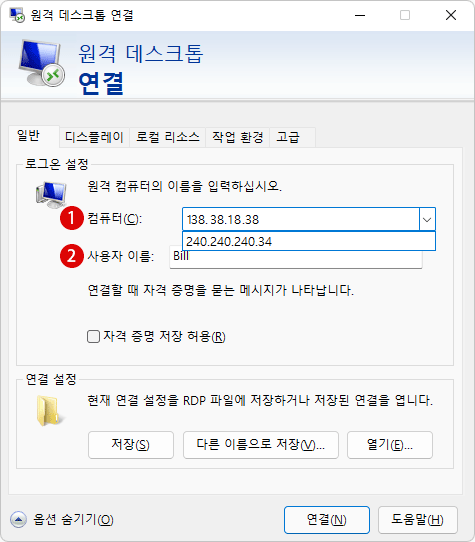
이런 문제점을 해결하기 위해서, 이 튜토리얼에서는 Windows 레지스트리 키를 편집하여, Windows 원격 데스크톱 연결의 RDP 캐시 기록를 삭제하여 초기화하는 방법에 대해서 소개하겠습니다.
레지스트리 편집기에서 RDP 캐시 기록을 삭제하기
▼ 키를 누르고 실행을 엽니다. 텍스트 상자에 1regedit라고 입력한 후, 2 버튼을 클릭합니다.
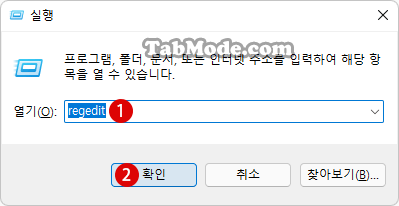
▼ 레지스트리 편집기 실행을 허용할 지에 대한 사용자 계정 제어(UAC) 화면이 표시됩니다.1 버튼을 클릭합니다.
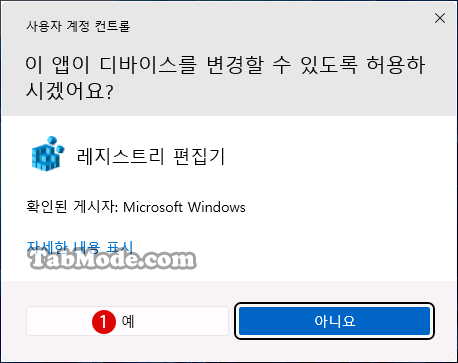
▼ 레지스트리 편집기가 시작되면, 이하의 키로 이동합니다. 만약의 경우에 대비해, 레지스트리를 변경하기 전에 백업을 반드시 실시하는 것을 추천합니다.
컴퓨터\HKEY_CURRENT_USER\Software\Microsoft\Terminal Server Client\Default
컴퓨터\HKEY_CURRENT_USER\Software\Microsoft\Terminal Server Client\Server
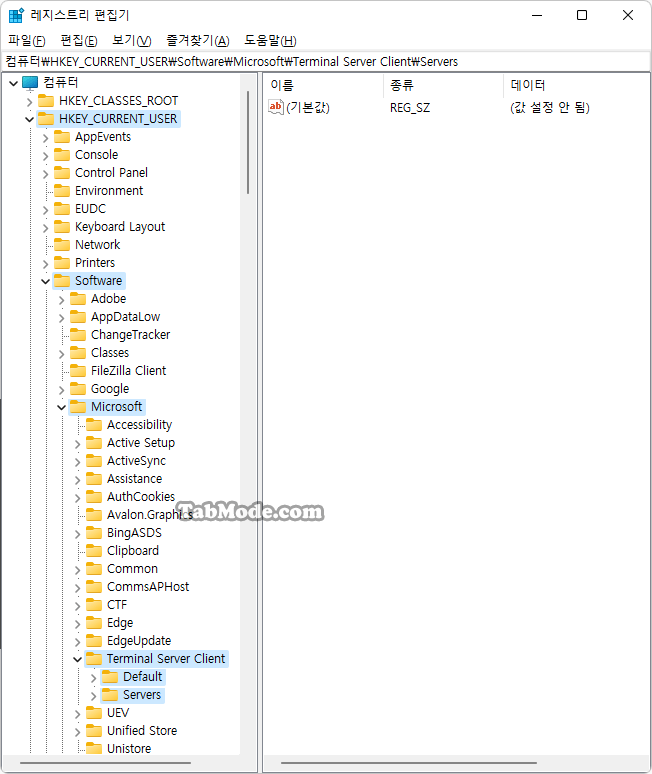
위의 Default와 Servers키, 두 곳에 저장이 됩니다. 두 개의 레지스트리 키의 값을 삭제하거나, 키를 삭제합니다.
Default: IP 주소의 레지스트리 값을 삭제하기
▼ 1Default 키에는 원격 데스크톱 연결의 IP 주소 값이 있습니다. 2MRU+숫자 형태로, 이 숫자 안에 접속한 서버의 주소 값이 들어가 있습니다.
값을 선택한 후, 키를 눌러서, 3 버튼을 클릭하여 값을 삭제합니다. 여러 값이 있다면, 키 또는 키를 이용하여, 전부 삭제합니다.
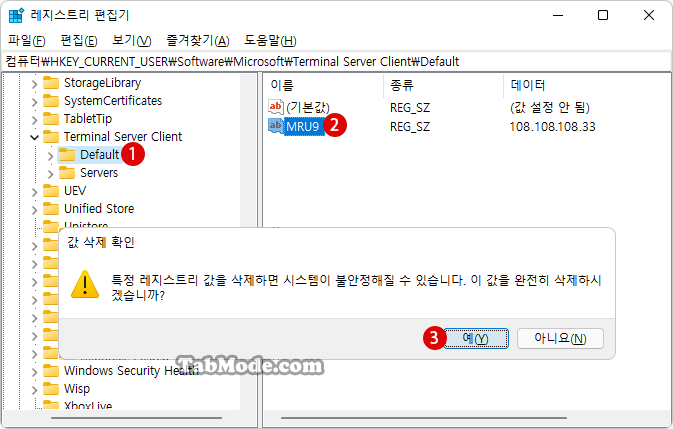
Servers: 원격 데스크톱 연결 목록 키를 삭제하기
▼ Servers 키에는 이 컴퓨터에서 설정된 모든 원격 데스크톱 연결 목록이 포함되어 있습니다. 지금까지 접속한 서버의 주소 키(key)가 모두 들어가 있습니다.
각각의 키에는 사용자 이름 값이 들어 있습니다. 모든 항목을 삭제하거나 1제거할 항목을 선택할 수 있습니다. 제거할 항목을 선택하고 키를 눌러서, 2 버튼을 클릭하여 값을 삭제합니다.
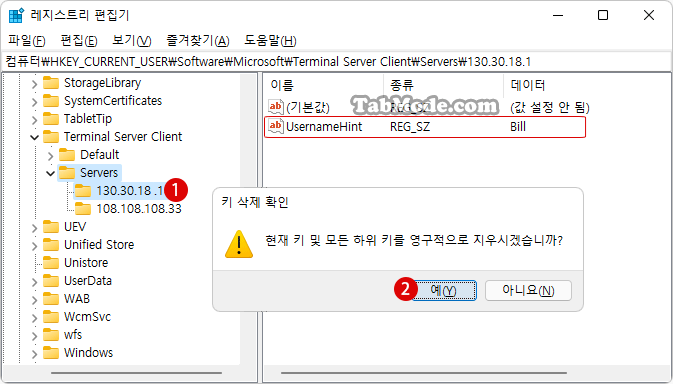
Default.rdp 파일 삭제하기
원격 데스크톱의 기록은 레지스트리와 문서 폴더안에 Default.rdp라는 파일 이름으로 저장됩니다. 마지막으로, 홈패스(homepath)에 있는 Default.rdp 파일을 삭제합니다. 이것은 숨김 파일이며, 수동으로 삭제해야 합니다.
▼ Default.rdp에는 원격 데스크톱의 기본 설정값들이 저장됩니다. 아래와 같이, 메모장에서 파일을 열어보면, 기본 설정값 외에 해상도와 드라이브 등의 데이터가 저장됩니다. 여기에는 가장 최근의 접속한 기록이 남게 됩니다.
메모장 내용중에 《 full address:s:IP 주소》라는 부분이 가장 최근 접속한 서버 주소로써, 이 부분을 삭제해 주시면 됩니다.
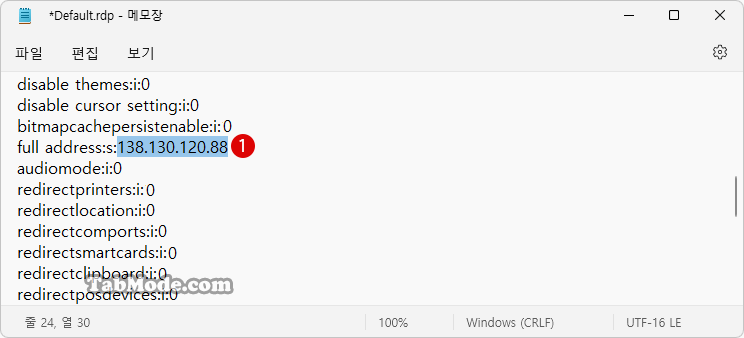
Default.rdp 파일 불러오기
▼ 초기 기본값은,《문서》폴더에 default.rdp 이라는 이름으로 저자됩니다. 키를 누르고 실행을 엽니다. 텍스트 상자에 1%homepath%\documents라고 입력한 후, 2 버튼을 클릭합니다.
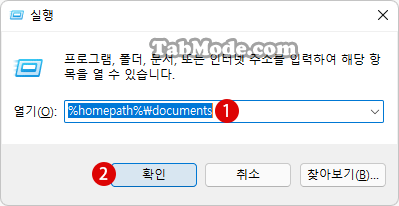
▼ 이하의 홈패스(homepath) 폴더로 이동합니다. 1Default.rdp 파일이 저장되어 있습니다.
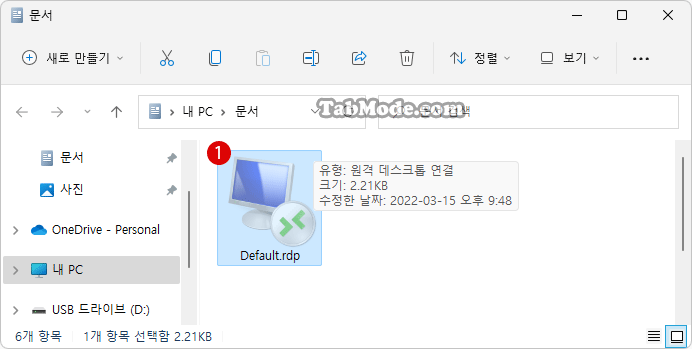
▼ Default.rdp 파일과 같은 숨김 파일을 보려면, 이하의 1보기 > 2표시 > 3숨긴 항목에 체크를 해 주면 됩니다.
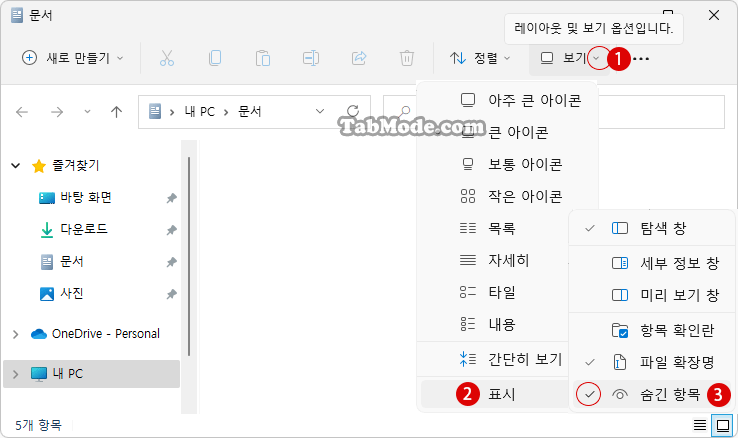
Default.rdp 파일 삭제하기
▼ Windows 터미널(관리자)을 기동하여 명령 프롬프트를 열고, 이하의 1default.rdp 파일을 삭제하는 명령어를 입력, 키를 눌러 실행합니다.
del /ah %homepath%\documents\default.rdp
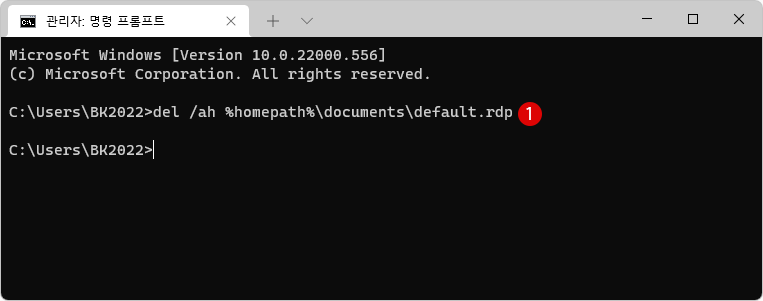
명령 프롬프트에서 한꺼번에 RDP 캐시 기록 삭제하기
▼ 위에서 수행한 일련의 번거로운 과정을, 명령 프롬프트에서 한 번에 삭제할 수 있습니다. 이하의 1~4까지 차례대로 명령어를 입력, 키를 눌러 실행합니다.
3의 경우에는, 원격 데스크톱 연결을 하면, 자동적으로《Servers》키가 다시 생성되므로, 굳이 이 명령어(add)를 실행하지 않아도 됩니다.
1reg delete “HKEY_CURRENT_USER\Software\Microsoft\Terminal Server Client\Default” /va /f
2reg delete “HKEY_CURRENT_USER\Software\Microsoft\Terminal Server Client\Servers” /f
3reg add “HKEY_CURRENT_USER\Software\Microsoft\Terminal Server Client\Servers”
4del /ah %homepath%\documents\default.rdp
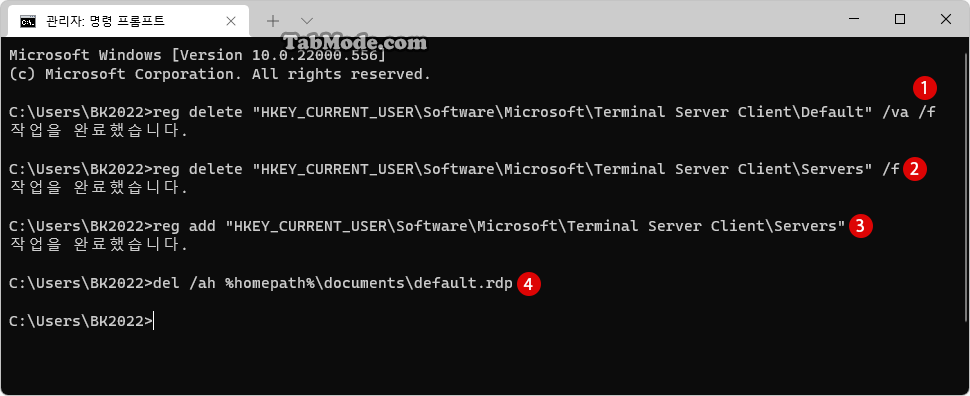
▼ 이것으로 RDP 캐시 기록은 깨끗이 삭제되었으며, 원격 데스크톱 연결은 초기화 되었습니다.
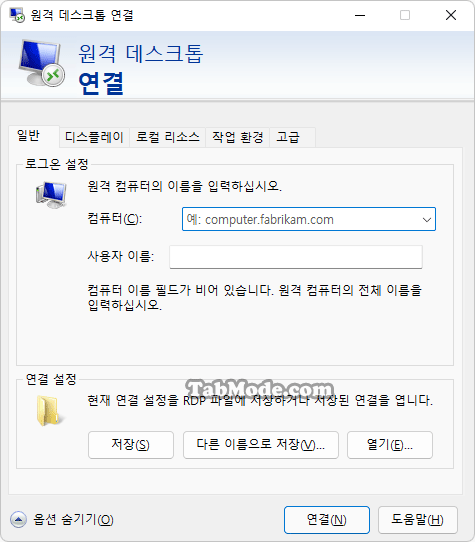
관련 POSTs
- Windows 11을 Windows 10으로 되돌리기 기간 연장하기
- Windows 11에서 선택 영역의 반투명 색상 변경하기
- Windows 11 시작할 때 명령 프롬프트 열기
- Windows 11에서 시간을 인터넷 시간 서버와 동기화하기
- Windows 11에서 가상 메모리의 페이징 파일 암호화를 설정하기
- Windows 11 바탕 화면 아이콘의 바로 가기 메뉴에서 속성 숨기기
- Windows 11 파일에 태그를 추가하여 쉽게 검색하기
- Windows 11 22H2를 로컬 계정으로 클린 설치하기
- Windows 11 작업 표시줄을 완전 투명하게 설정하기
- Windows 11 로그인 시 프로그램 자동 실행하기
